亲,以下就是关于(电脑硬盘分区不能格式化解决图文步骤),由“WiFi之家网”整理!

原标题:"Win7系统电脑硬盘分区不能格式化的解决方法"相关电脑问题教程分享。 - 来源:WiFi之家网。
Win7系统电脑不能格式化分区怎么办?最近有用户打算格式化电脑上的硬盘清理垃圾,但是却遇到无法格式化的问题,该如何解决呢?下面就给大家分享Win7系统无法格式化硬盘的解决方法。
解决方法:
1、格式化磁盘的步骤如下所示,但是系统弹出提示框,提示无法完成格式化。如图所示:
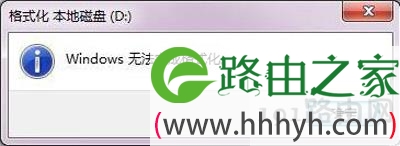
2、这个时候可以利用命令提示符来完成磁盘格式化。需要用到的命令提示符是format,这个命令的作用是对磁盘进行格式化。首先,《Win+R》快捷键进入运行对话框,在对话框输入cmd,进入命令提示符工具。如图所示:

3、键入命令 format /? 可以查找format相关的参数。需要用到的命令为 format volume [/FS:file-system]。其中volume为驱动器号,fs为文件系统类型。如图所示:

4、确认命令后,会提示输入当前驱动器的卷标。如图所示:

5、打开该驱动器的属性,名称即该驱动器的卷标。如图所示:

6、发出警告,此时驱动器上的数据会丢失,输入Y进行确认。此时会显示格式化磁盘的进度。如图所示:
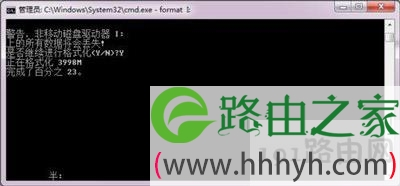
7、最终提示格式化完成。如图所示:
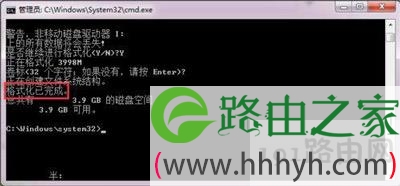
以上就是关于-常见问题-(电脑硬盘分区不能格式化解决图文步骤)的教程!
原创文章,作者:常见问题,如若转载,请注明出处:https://www.224m.com/128448.html

